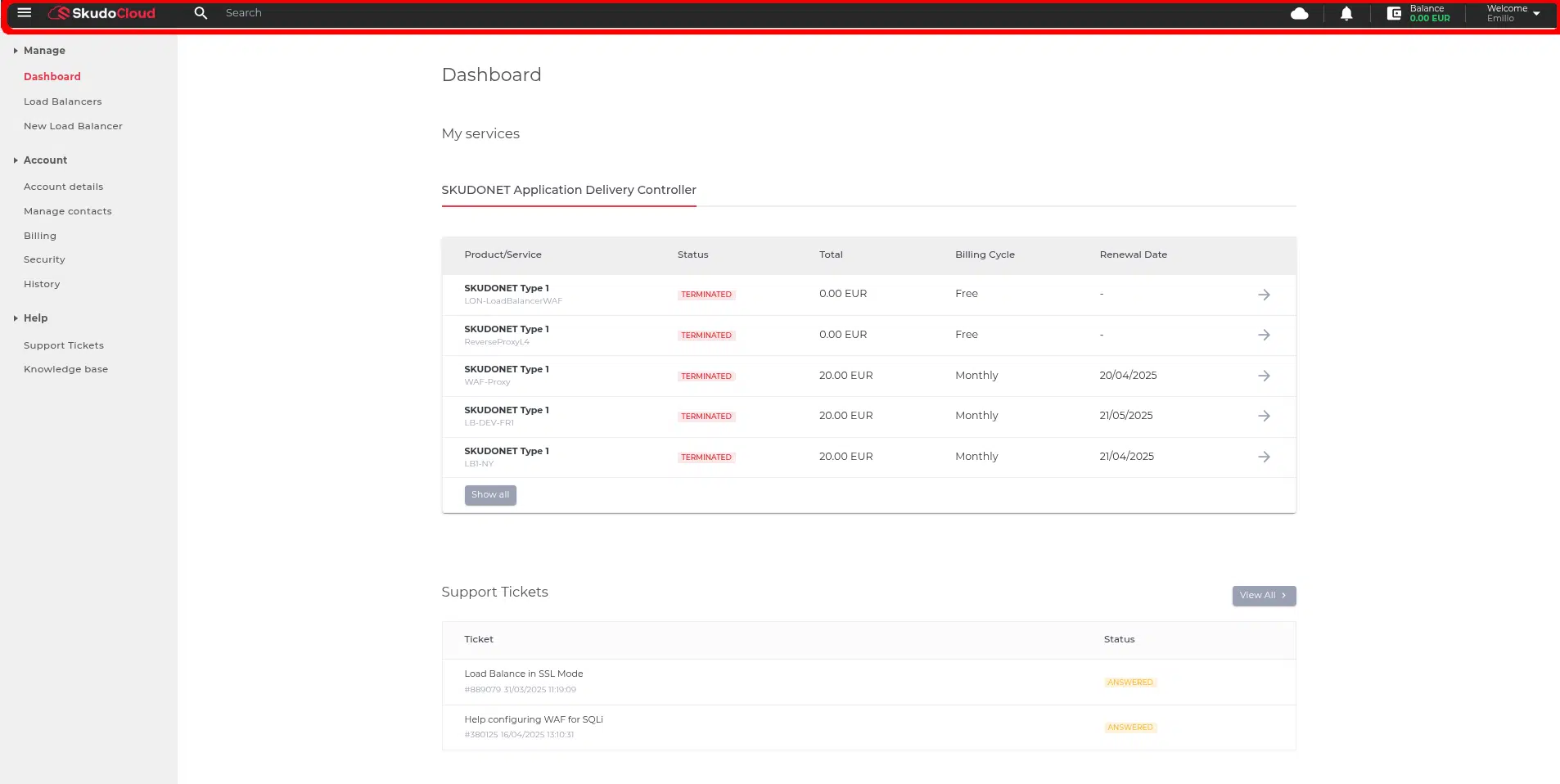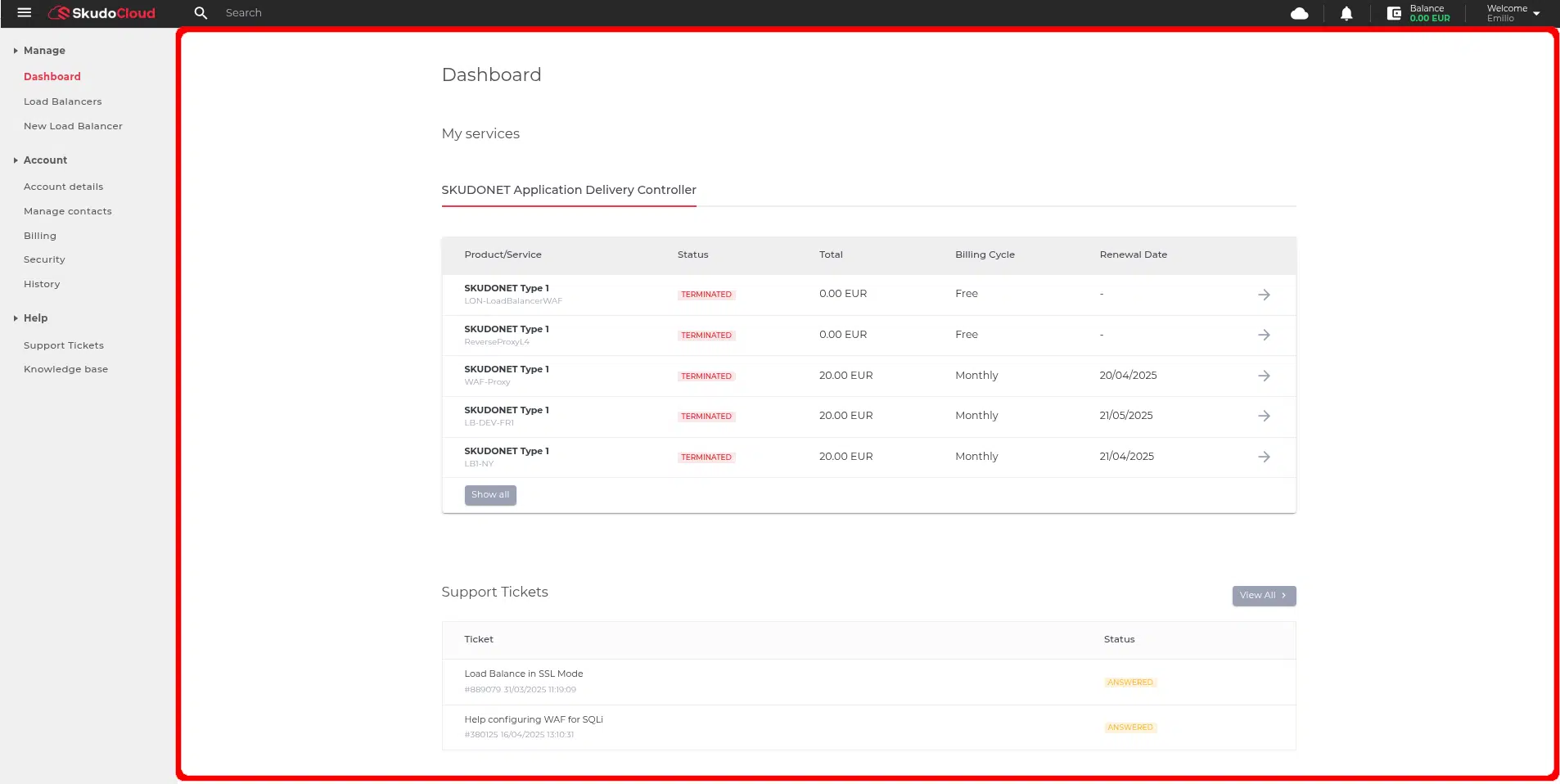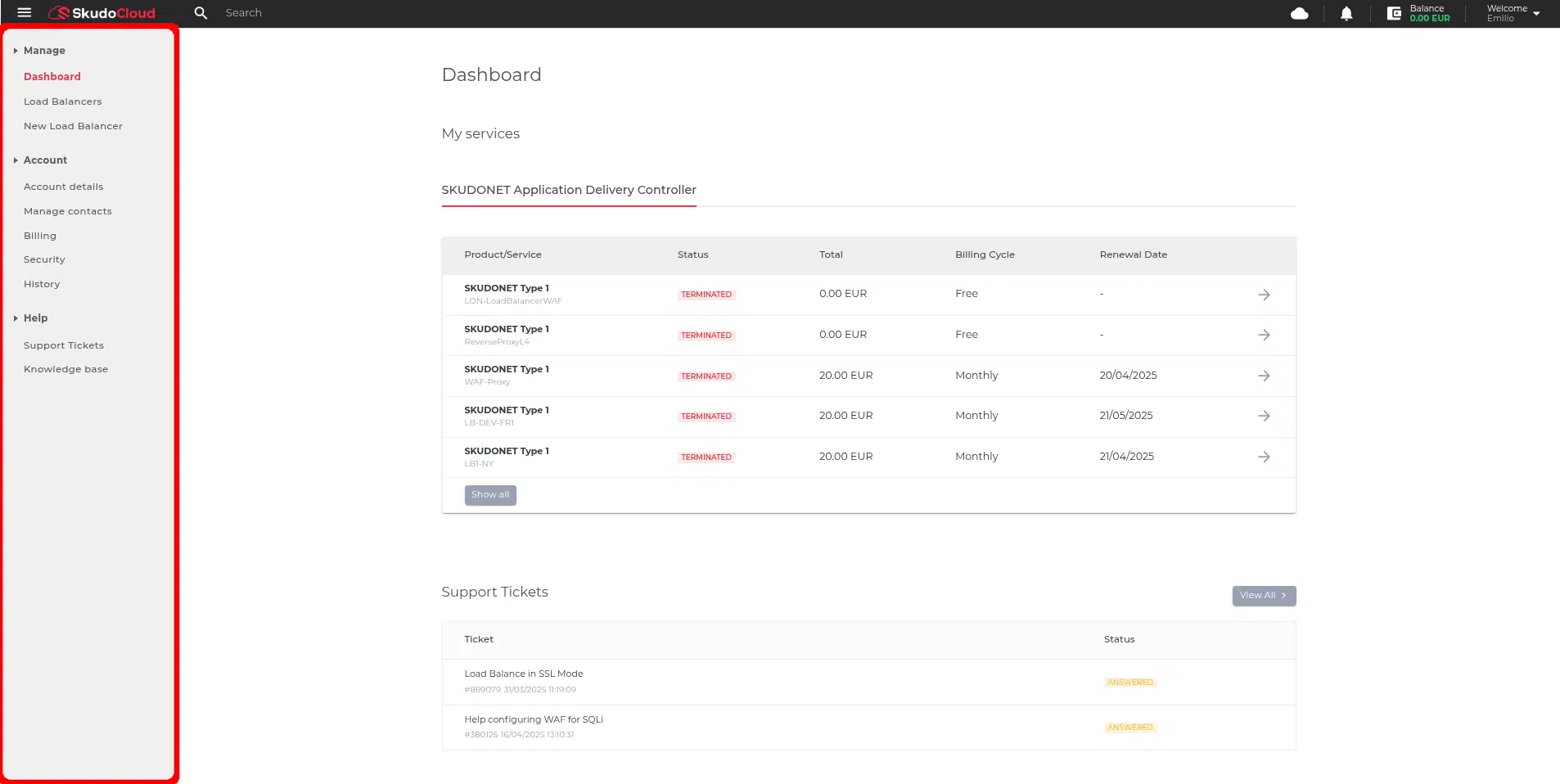SkudoCloud is a Software-as-a-Service (SaaS) solution focused on Load Balancing and Cybersecurity, designed to be easy to manage and configure via an intuitive and user-friendly web console.
User Interface Overview
Top Navigation Bar
The top navigation bar displays the following elements:
- Search bar: Allows users to search for Load Balancers by name and to search support tickets.
- Cloud icon: Displays pending actions. For instance, when a new Load Balancer is requested, the system updates the deployment status here.
- Bell icon (Notifications): Displays system-generated notifications. Users can access quick summaries of internal operations performed by the platform.
- Balance: SkudoCloud includes a digital wallet. Users can add funds, receive refunds, or request a withdrawal to a credit card at any time.
- Welcome menu: Focused on managing user profile settings.
- Edit details: Update customer information, including address, city, and billing details.
- Settings: Modify platform preferences, such as table pagination, time zone, billing options, or notification preferences.
- Support: Contact technical or sales support teams.
- Logout: Ends the session and requires reauthentication.
Main content area
This is the core section of the application where views are dynamically loaded based on the user’s selection. It is the primary interaction space for the user.
From here, specific actions can also be accessed via the bottom menu, which may change depending on the view currently loaded. However, the bottom menu always provides direct access to Load Balancer creation and support contact.
The sidebar is divided into three main sections: Management, Account, and Help.
Management.
- Dashboard. Esta sección carga una vista global en la ventana de contenido principal (Main content), done see puede ver un resume de los recursos creados y su estado, esta vista también muestra un resume de los tickets abiertos por el usuario o las facturas pendientes de cobrar.
- Load Balancers. Esta vista carga los balanceadores creados por el usuario, pudiendo realizar filtros y mostrándolos en base a su estado. Esta sección muestra una vista donde see accede directamente a los balanceadores activos.
- New Load Balancer. Esta es la vista dedicada al lanzamiento de servicios. Desde aqui el client puede elegir que plan lanzar y en que Datacenter de los más de 10 disponibles quiere realizar la configuración.
Account
- Account details: Vista dedicada a información de la cuenta, desde aquí se puede editar los detalles de la cuenta, cmabiar el email, la password o incluso parámetros del propio panel.
- Manage Contacts: SkudoCloud tiene un sistema de control de roles, done see pueden crear usuarios (contacts) y equipos, a la vez asignar a los equipos y contactors determinados permisos sobre los balanceadores creados, sober la facturación, o herramienta de ticket. Esta sección funciona como un gestor de Roles para SkudoCloud.
- Billing: Gestiona desde aquí todo lo relacionado con los ciclos de facturación, facturas emitidas y estados de las mismas, formats de pagos, transactions realizadas por la plataforma, gestiona la cartera añadiendo fondos y revisa los logs de los eventos contables.
- Security: SkudoCloud tiene un sistema de control de acceso mediante bloqueos de IPs. añade IPs conocidas, por defecto, bloqueando el resto. Desde esta sección configura también el Multifactor, se recomienda no desactivar esta opción por medidas de seguridad.
- History:Conoce todos los eventos generados en el sistema relacionados con el login de acceso o la gestión de los balanceadores de carga. Analiza los emails enviados al cliente, revisa los movimientos relacionados con el crédito de la cuenta y revisa los logs de todas las notificaciones del sistema.
Help
- Support tickets: Crea desde aquí tickets a nuestros departamentos de soporte o contabilidad, el equipo te atenderá a la mayor brevedad.
- Knowledge base: Accede a la base de datos de conocimiento de SkudoCloud, donde puedes leer artículos que ayudarán a configurar y sacar el mayor partido a SkudoCloud.